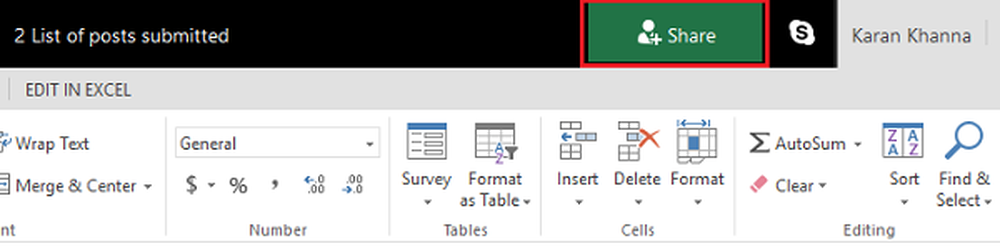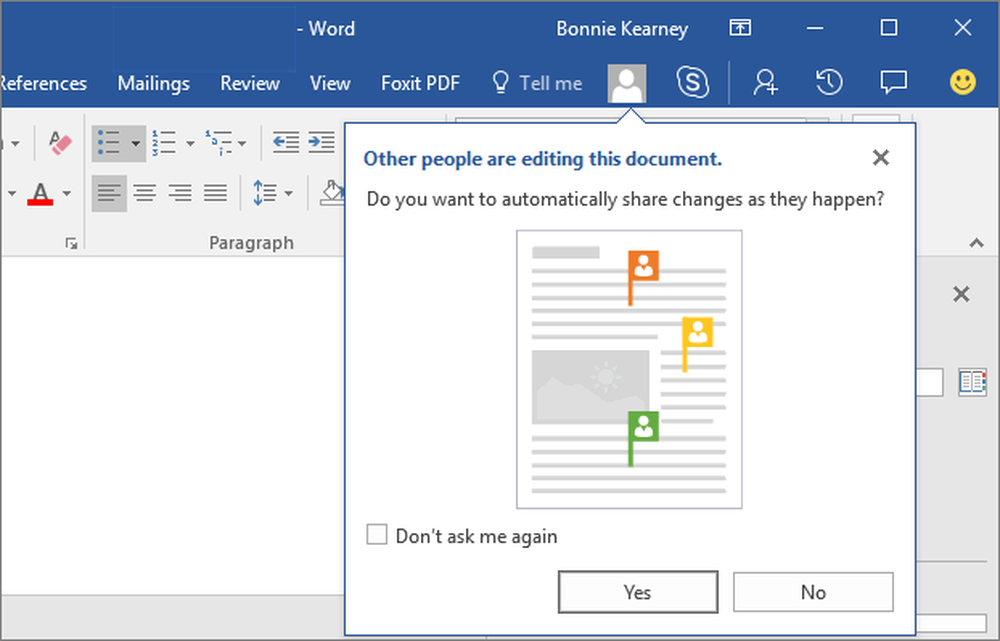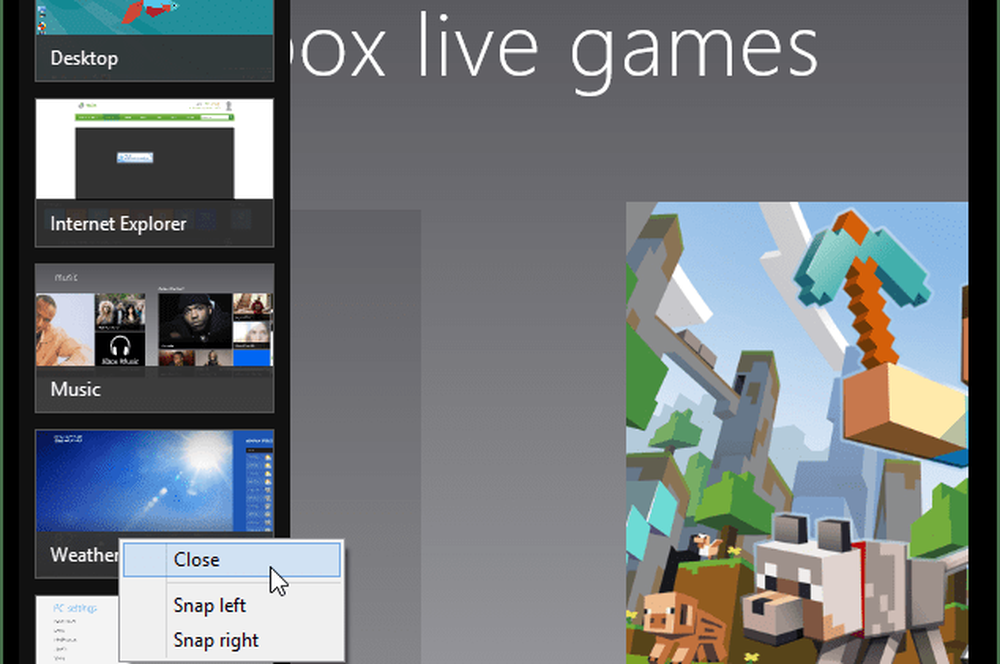Cum se închide aplicațiile Metro în Windows 8
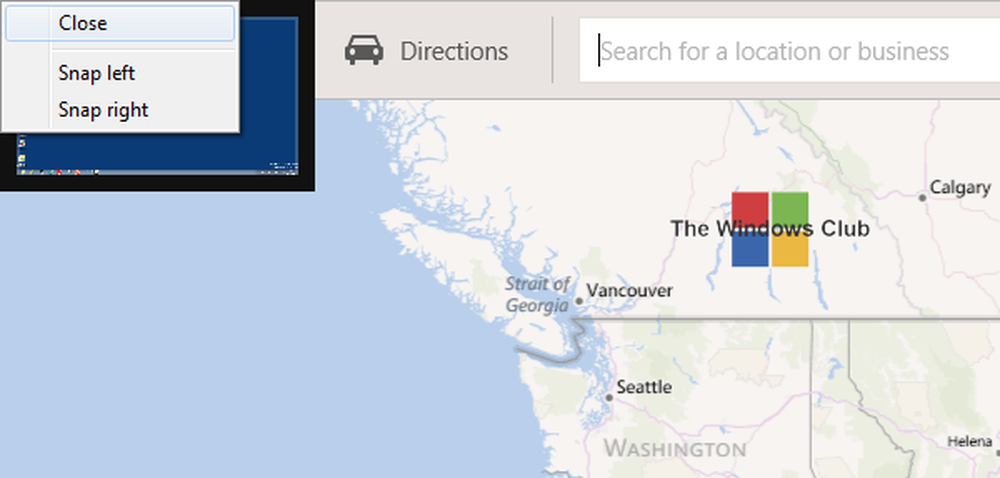
Câteva zile în urmă, am văzut cum să închidem sau să repornim Windows 8. Astăzi vom învăța despre ceva la fel de simplu și așa se închide aplicațiile Metro în Windows 8.
Acesta este Windows 8! În aplicațiile Metro deschise, nu veți vedea un mic buton "x" care vă va permite să închideți aplicația. De asemenea, nu veți putea să faceți clic dreapta pe bara de activități din bara de activități și să selectați Închidere, cum ar fi pe desktopul Windows 7. De fapt, pentru a continua să lucrați la alte aplicații sau programe, nu mai trebuie să închideți aplicațiile. Acest lucru se datorează faptului că aplicațiile pentru stilul Metro nu sunt menite să fie închise. Sistemul de operare se ocupă de menținerea automată a aplicațiilor de la consumarea resurselor de fundal, punându-le în modul de suspendare.
Windows 8 va suspenda aplicațiile pentru a evita utilizarea resurselor atunci când acestea nu sunt active, deoarece este programată să închidă automat aplicațiile, după o perioadă de inactivitate stabilită pentru acea aplicație sau să o închidă în cazul în care se află în lipsă de resurse. În acest caz, aplicația pe care NU ați folosit-o pentru cea mai mare perioadă de timp va fi oprită automat pentru a face loc unei noi aplicații pe care ați deschis-o.
De fapt, ceea ce se întâmplă este faptul că Windows Scheduler nu o include în planificarea CPU, ca urmare a faptului că aplicația nu utilizează nici un procesor. În această stare suspendată, aplicațiile vor fi imediat pregătite pentru ca dvs. să reveniți la ele. Când comutați la o aplicație suspendată, aceasta se reia instantaneu și vă duce înapoi exact la locul unde ați rămas. Cu aceasta, veți putea comuta între mai multe aplicații mai repede decât ați avut vreodată pe Windows. Nu va mai trebui să vă faceți griji cu privire la numărul de aplicații care rulează pe PC-ul Windows 8.
Citit: Cum se închide aplicațiile în Windows 8.1.
Închideți aplicațiile Windows 8
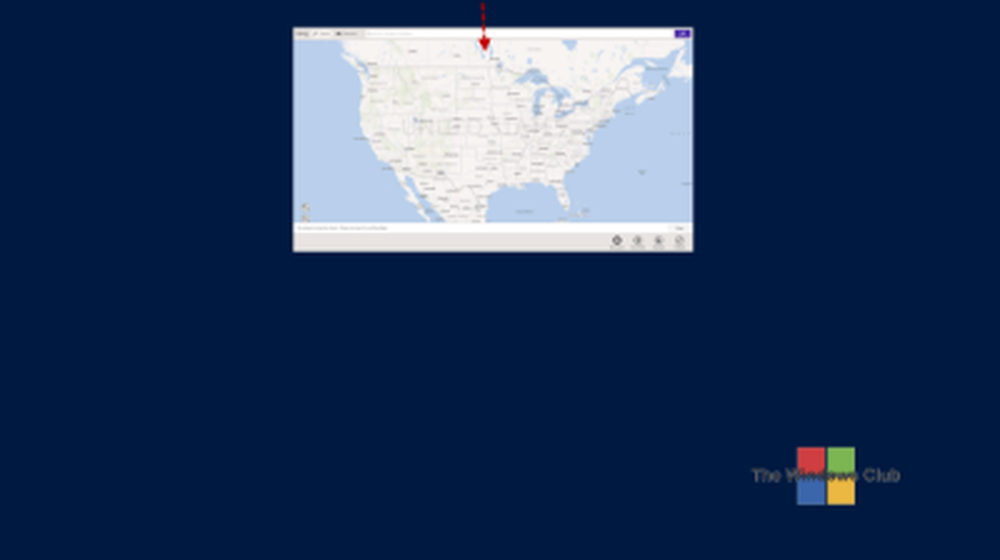
Acest lucru se poate simți puțin ciudat când utilizați un mouse. Dar pe un dispozitiv tactil, trebuie doar să atingeți și să țineți marginea superioară și să glisați cu degetul în jos pentru a "arunca" sau a închide aplicația. Aceasta va închide aplicația.
În mod alternativ, dacă vă aflați pe un dispozitiv fără atingere și utilizând un mouse, este posibil să fiți mai convenabil să închideți aplicațiile prin intermediul Lista de comenzi bar. Pentru a face acest lucru, mutați cursorul în colțul din stânga sus (sau apăsați Win + Tab), faceți clic dreapta pe miniatură aplicației pe care doriți să o închideți și selectați închiderea.
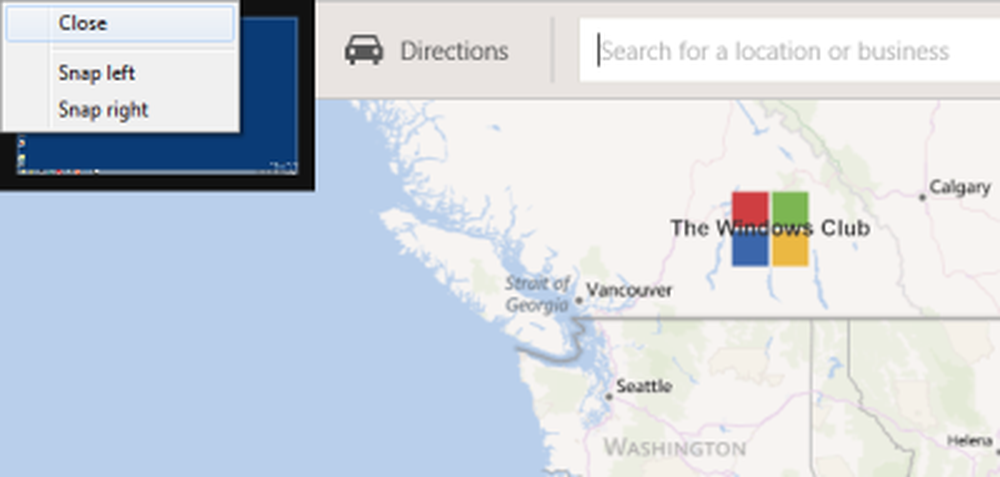
Pe desktop, Alt + F4 poate afișa caseta Închidere Windows, dar când se află pe interfața Metro, dacă utilizați Alt + F4, aplicațiile vor fi închise în majoritatea cazurilor.
Dacă observați în Managerul de activități, după închiderea aplicației în acest fel, procesul nu va ieși instantaneu, dar veți vedea că CPU-ul cade și când atinge 0, veți vedea ieșirea din aplicație.
Dacă vă aflați în Windows 8, vă recomandăm să vedeți Ghidul nostru pentru începători pentru Windows 8.